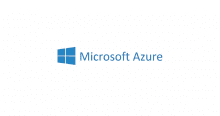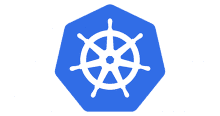Docker for Mac (Edge) で Kubernetes が使えるようになったのでインストールしてついでにKubernetes Dashboardをインストールしてみた。
Docker for Mac (Edge) のインストール
1.https://store.docker.com/editions/community/docker-ce-desktop-mac にアクセスしてEdge版をダウンロード
3.Docker for Mac (Stable) を実行中であれば停止
4.Docker.dmgを実行してアプリケーションフォルダにコピー
5.Docker for Mac (Edge) を起動
6.Dockerにログインしてねって言われるのでログイン
7.Docker for Mac (Edge) のPreferenceを開いてKubernetesを選択
8.Enable Kubernetesにチェックを入れてApplyを押下
9.インストールが始まるので終わるまでちょっと待っとく
Kubernetes Dashboard のインストール
手順はここに書いてある通り。簡単。
https://github.com/kubernetes/dashboard
https://github.com/kubernetes/dashboard/releases
$ kubectl create -f https://raw.githubusercontent.com/kubernetes/dashboard/v1.8.1/src/deploy/recommended/kubernetes-dashboard.yaml
こんな感じでログが出たらOK。
secret "kubernetes-dashboard-certs" created serviceaccount "kubernetes-dashboard" created role "kubernetes-dashboard-minimal" created rolebinding "kubernetes-dashboard-minimal" created deployment "kubernetes-dashboard" created service "kubernetes-dashboard" created
動いているか確認。
$ kubectl get deployments,replicasets,pods,service --all-namespaces -o wide --selector=k8s-app=kubernetes-dashboard
podのステータスがRunningになるまでちょい待つ。
NAMESPACE NAME DESIRED CURRENT UP-TO-DATE AVAILABLE AGE CONTAINERS IMAGES
SELECTOR
kube-system deploy/kubernetes-dashboard 1 1 1 1 1m kubernetes-dashboard gcr.io/google_co
ntainers/kubernetes-dashboard-amd64:v1.8.1 k8s-app=kubernetes-dashboard
NAMESPACE NAME DESIRED CURRENT READY AGE CONTAINERS IMAGES
SELECTOR
kube-system rs/kubernetes-dashboard-7c5d596d8c 1 1 1 1m kubernetes-dashboard gcr.io/google_containers
/kubernetes-dashboard-amd64:v1.8.1 k8s-app=kubernetes-dashboard,pod-template-hash=3718152847
NAMESPACE NAME READY STATUS RESTARTS AGE IP NODE
kube-system po/kubernetes-dashboard-7c5d596d8c-q7k2t 1/1 Running 0 1m 10.1.0.65 docker-for-desktop
NAMESPACE NAME TYPE CLUSTER-IP EXTERNAL-IP PORT(S) AGE SELECTOR
kube-system svc/kubernetes-dashboard ClusterIP 10.111.182.163 <none> 443/TCP 1m k8s-app=kubernetes-dashboard
Runningになったら、サービスを立ち上げる。
$ kubectl proxy
バックグラウンドでサービスを立ち上げるならこっち。
$ kubectl proxy &
これで接続できるようになっているのでブラウザで以下のURLにアクセスすればダッシュボードにアクセスできる。
http://localhost:8001/api/v1/namespaces/kube-system/services/https:kubernetes-dashboard:/proxy/
せっかくなのでダッシュボードの動作確認用に手持ちのnginxのサンプルをデプロイしてみた。
https://github.com/Ricordanza/kubernetes-nginx
ダッシュボード上で見るとこんな感じ。
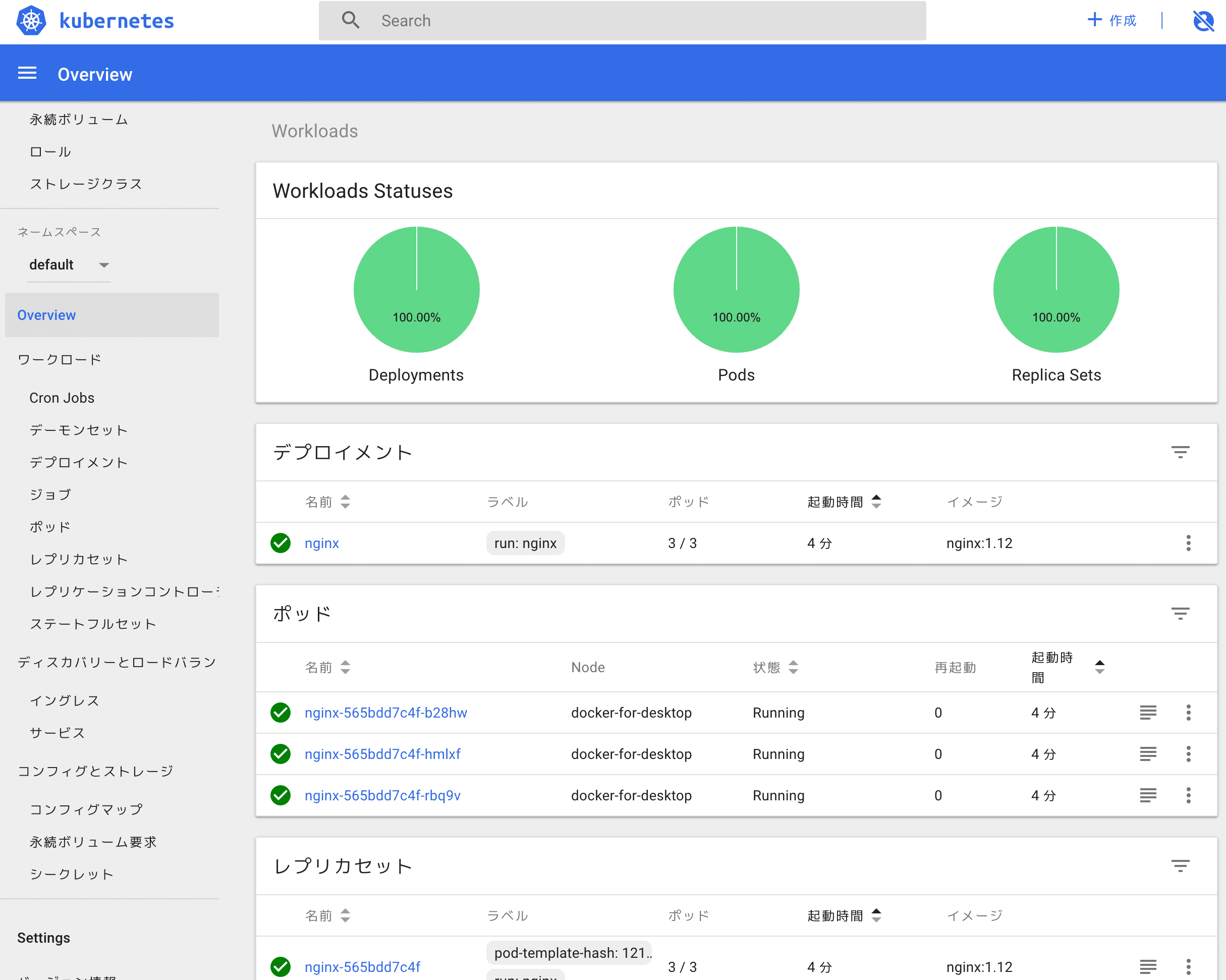
まとめ
Docker for Mac (Edge) も Kubernetes Dashboard も簡単にインストールできる。
上では触れてないけど、
$ source <(kubectl completion zsh)
ってやると補完が効くから慣れないうちは便利。
bashの場合はこっち、
$ source <(kubectl completion bash)